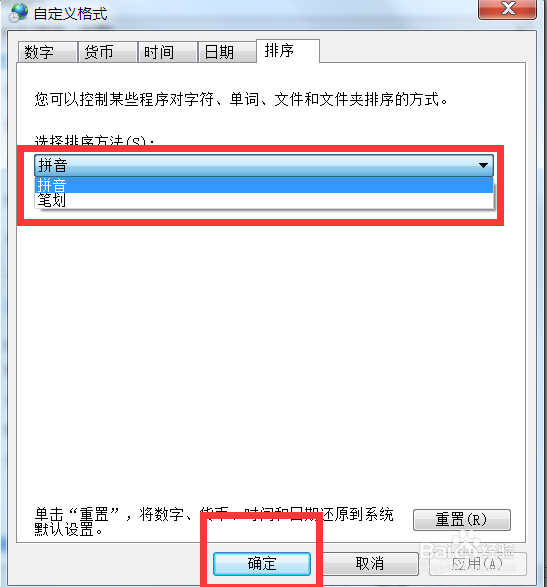1、首先我们右键点击电脑桌面空白处并选择“个性化”打开,如下图
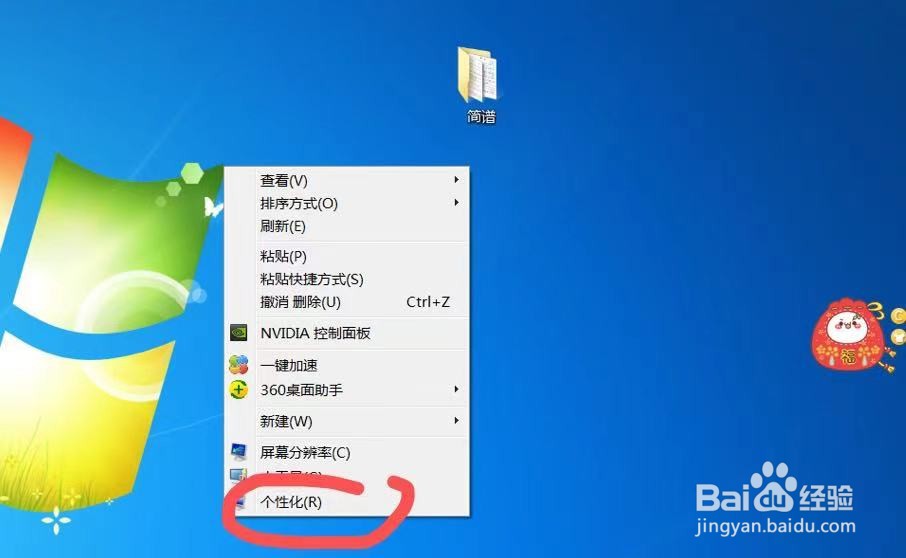
2、然后在打开的窗口中点击“控制面板”打开,如下图

3、接着选择“时间语言和区域”打开,如下图
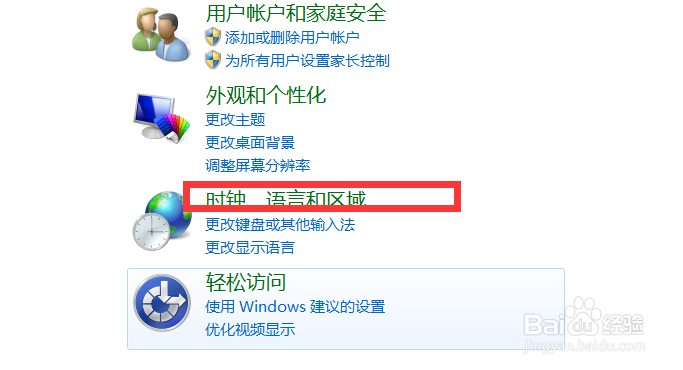
4、然后在区域和语言一栏中点击“更改显示语言”打开,如下图

5、接着在打开的窗口中点击“格式”,如下图
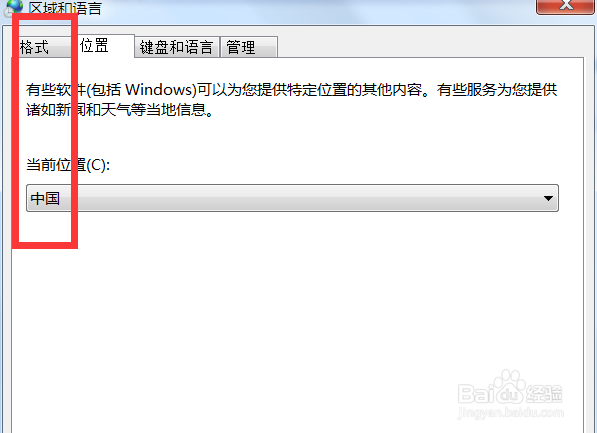
6、然后选择“更改排序方法”打开,如下图
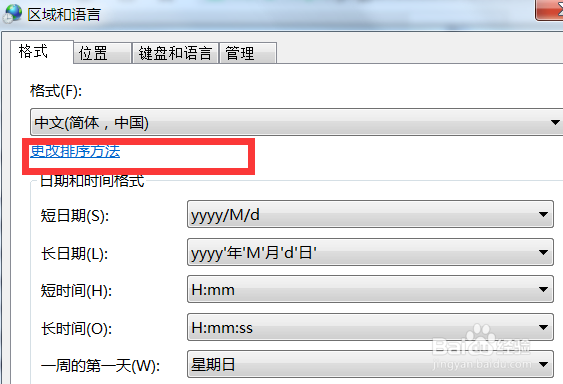
7、在打开的窗口中点击“选择排序方法”一栏打开,如下图

8、点击自己想要设置的类型,最后点击“确定”即可,如下图
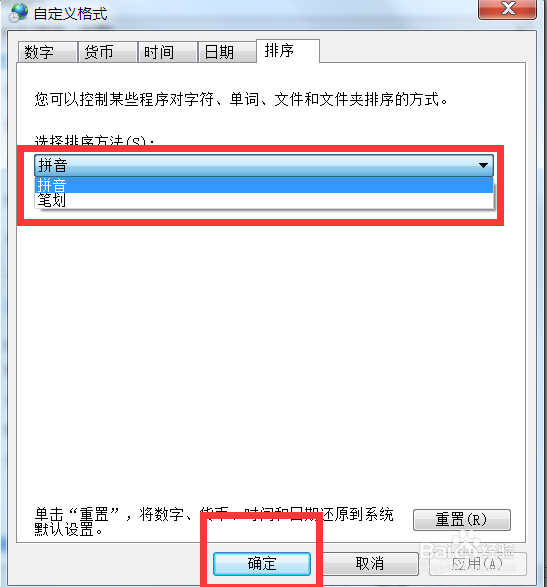
时间:2024-10-11 21:48:53
1、首先我们右键点击电脑桌面空白处并选择“个性化”打开,如下图
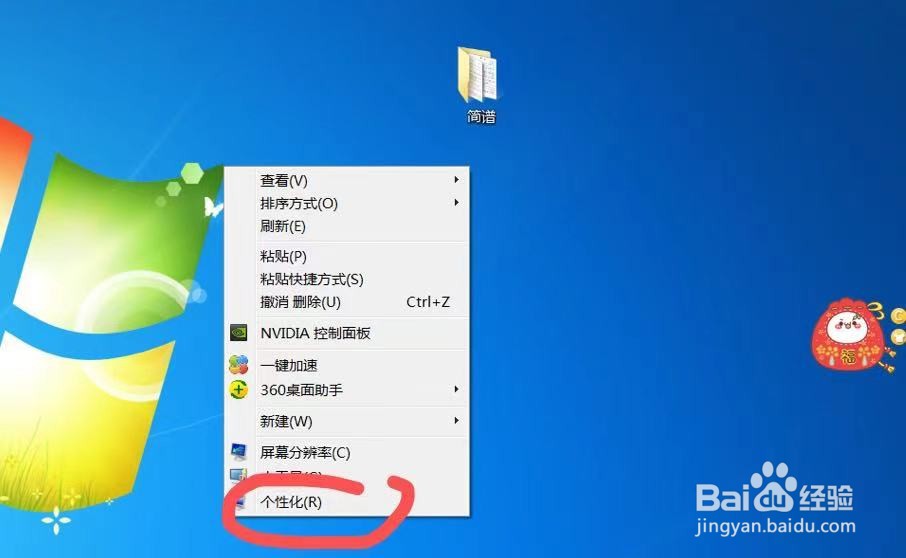
2、然后在打开的窗口中点击“控制面板”打开,如下图

3、接着选择“时间语言和区域”打开,如下图
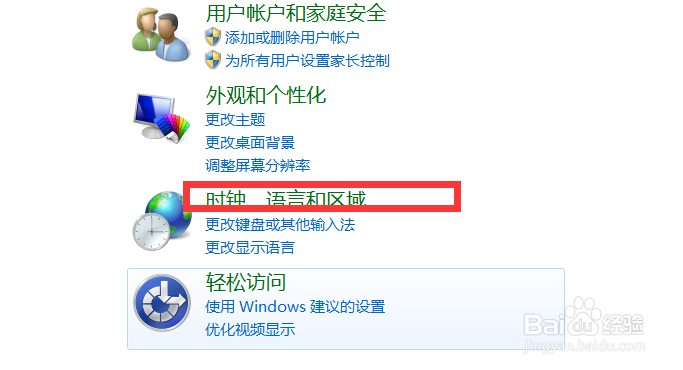
4、然后在区域和语言一栏中点击“更改显示语言”打开,如下图

5、接着在打开的窗口中点击“格式”,如下图
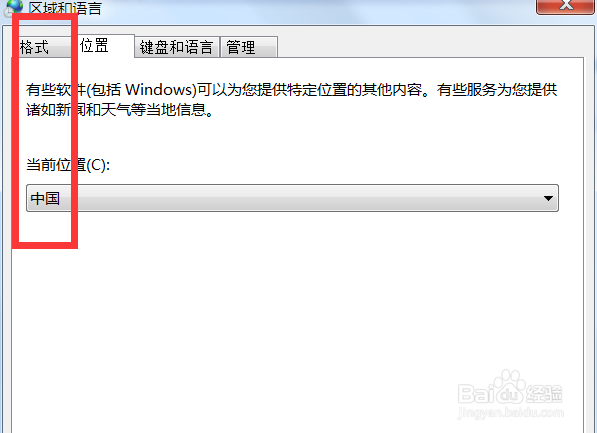
6、然后选择“更改排序方法”打开,如下图
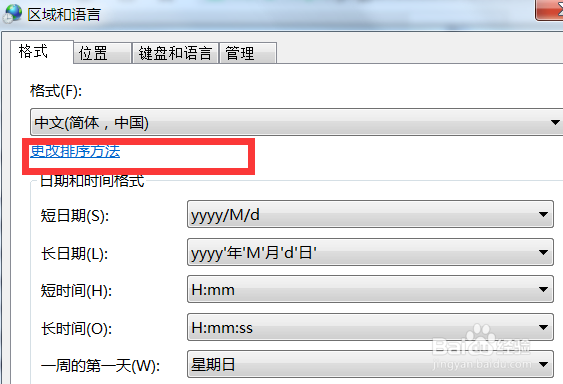
7、在打开的窗口中点击“选择排序方法”一栏打开,如下图

8、点击自己想要设置的类型,最后点击“确定”即可,如下图